SK VMS User Manual
SK VMS はカメラと同じようにI/Oデバイスを扱いますが、いくつかの特殊な機能があります。他のすべてのデバイスと同様に、I/Oモジュールは自動的に、またはユーザー操作のもとに検出され、リソースツリーに表示されます。
ただし、I/O モジュールの利用を開始するには、I/O モジュールライセンスを取得して有効化する必要があります (ライセンス未適用の場合、「デバイスは無効です」 というメッセージが表示されます)。ライセンスが有効化されると、利用可能な入出力と共にモジュールが表示されます。
I/O モジュールの権限は、 ユーザーロールによって異なります:
•I/O モジュールにアクセスできるすべてのユーザーは、その入出力を表示できます。
•オーナー、管理者、および「カメラ設定の編集」権限を持つカスタムユーザーは、I/O モジュールを設定できます。
•オーナー、管理者、上位ビューアー、および「ユーザー入力」権限を持つカスタムユーザーは、IO モジュール出力をトリガーできます。
I/O モジュールのセットアップ
1.リソースツリーでデバイスを右クリックし、[I/O モジュール設定] をクリックしてください。
2.[I/Oポート] タブに移動し、以下のパラメーターを入力してください:
•タイプ – 入力または出力。
•標準状態 – I/O モジュールによって異なる、デフォルトの回路状態 (開回路または接地回路)。
•名前 – ポートの名前。
•クリック時 (出力ポートのみ) – ボタンクリック時に実行するアクションを選択します。
o固定期間出力 (動作継続時間の設定が必要) – ボタンをクリックすると、ポートの状態が動作継続時間だけ変わります。動作継続時間は0.1秒単位での指定となります。
o状態切替 – ボタンをクリックすると、再度ボタンをクリックするまでポートの状態が変わります。
•動作継続時間 – 『固定期間出力』の動作時間 (0.1秒単位)。
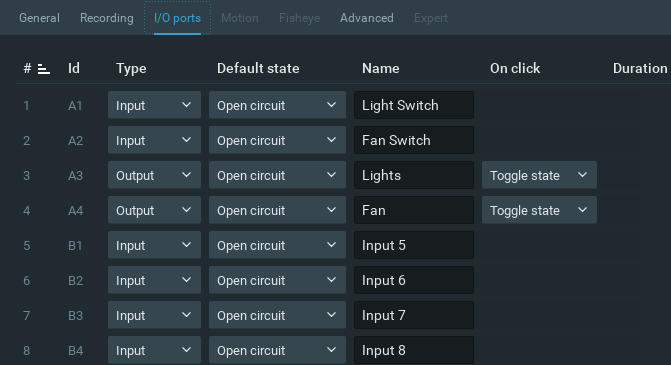
I/Oモジュールが設定されると、左側に入力ポート、右側に出力ポートが表示されます。各ポートの状態を見ることができます。I/Oモジュールは下図のように表示されます:
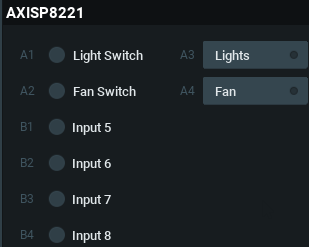
デバイスの複数の入出力を使用する場合は、設定ダイアログの左下隅にある「タイル状インターフェースを有効化」オプションの使用をお勧めします。このオプションは、表示グリッド内の I/O モジュールに対して、レスポンシブデザインのタイル状インターフェースを生成し、ポートのトリガーや状態確認をするための異なる視覚体験を提供します。

I/Oモジュールでは以下の操作が可能です:
•I/Oモジュールから音声の録音 – マイクが接続されている場合のみ。詳細は「録画モード」と「SK VMS での音声」を参照してください。
•I/Oモジュールから録音した音声アーカイブの再生 – 録音中にマイクが接続されていた場合のみ。これはカメラのアーカイブ表示と同様です (「タイムラインの詳細」参照)。
•入力状態の表示 – 設定に応じたデバイスの入力状態に関する情報。たとえば、回路が接地されている場合、該当するセンサーは緑色に点灯します。
•出力のトリガー – 対応するボタン (上の画像ではA3とA4) をクリックしてください。手動によるオン/オフのほか、動作期間が設定されていればその間のみ出力信号が送信されます。
•ルールの作成 – 「デバイスのI/O入力」と「デバイスI/O出力」で説明される通り、デバイスの入力ポートと出力ポートを使用します。